- Część 1. Jak nagrywać głos podczas odtwarzania muzyki za pomocą FoneLab Screen Recorder
- Część 2. Jak nagrywać głos podczas odtwarzania muzyki online
- Część 3. Jak nagrywać głos podczas odtwarzania muzyki za pośrednictwem aplikacji innych firm
- Część 4. Często zadawane pytania dotyczące nagrywania głosu podczas odtwarzania muzyki
- Rejestrator ekranu
- Rejestrator wideo Mac
- Windows Video Recorder
- Mac Audio Recorder
- Rejestrator audio systemu Windows
- Rejestrator kamery internetowej
- Rejestrator gier
- Rejestrator spotkań
- Rejestrator połączeń Messenger
- Skype Recorder
- Rejestrator kursu
- Rejestrator prezentacji
- Chrome Recorder
- Rejestrator Firefox
- Zrzut ekranu w systemie Windows
- Zrzut ekranu na komputerze Mac
Wspaniałe metody na nagrywanie lektora z muzyką bez wysiłku
 Dodane przez Lisa Ou / 03 lutego 2023 16:00
Dodane przez Lisa Ou / 03 lutego 2023 16:00Wiele dzieci i nastolatków chce kiedyś zostać piosenkarzem. Jedną z technik, które ćwiczą, jest nagrywanie lektora z muzyką. Na przykład, jeśli chcesz ćwiczyć wysokie nuty piosenki, będziesz śpiewać słowa z muzyką. Oprócz tego możesz skorzystać z techniki nagrywania głosu, aby sprawdzić, czy nastąpiła poprawa. Aby to zrobić, musisz nauczyć się dodawać lektora do nagrywania ekranu.
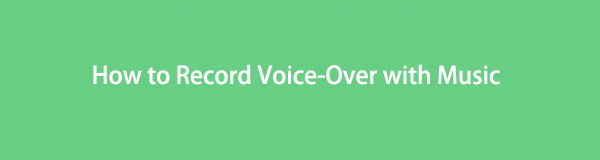
Można to zrobić na wiele sposobów, w zależności od urządzenia. Możesz jednak użyć FoneLab Screen Recorder, jeśli korzystasz z telefonów komórkowych lub komputerów. Jeśli jesteś zainteresowany poznaniem ich procesu, przeczytaj ten artykuł poważnie.

Lista przewodników
- Część 1. Jak nagrywać głos podczas odtwarzania muzyki za pomocą FoneLab Screen Recorder
- Część 2. Jak nagrywać głos podczas odtwarzania muzyki online
- Część 3. Jak nagrywać głos podczas odtwarzania muzyki za pośrednictwem aplikacji innych firm
- Część 4. Często zadawane pytania dotyczące nagrywania głosu podczas odtwarzania muzyki
Część 1. Jak nagrywać głos podczas odtwarzania muzyki za pomocą FoneLab Screen Recorder
Nagrywanie głosu z muzyką jest trudne. Będziesz potrzebował narzędzia do nagrywania ekranu, które może wyraźnie nagrywać Twój głos i FoneLab Screen Recorder jest narzędziem, którego możesz użyć. To oprogramowanie może uchwycić Twój głos bez innych dźwięków w tle. Z tego powodu możesz usłyszeć swój głos. Ma wiele unikalnych funkcji, które mogą ulepsz swój dźwięk doświadczenie w posługiwaniu się tym narzędziem. Pod koniec tej części artykułu poznasz je. Wykonaj poniższe czynności, aby uzyskać najlepszy wynik nagrania. Pójść dalej.
FoneLab Screen Recorder umożliwia przechwytywanie wideo, audio, samouczków online itp. W systemie Windows / Mac, a także można łatwo dostosować rozmiar, edytować wideo lub audio i więcej.
- Nagrywaj wideo, audio, kamerę internetową i rób zrzuty ekranu w systemie Windows / Mac.
- Wyświetl podgląd danych przed zapisaniem.
- Jest bezpieczny i łatwy w użyciu.
Krok 1Aby mieć FoneLab Screen Recorder na swoim komputerze, kliknij Darmowe pobieranie przycisk na głównym interfejsie. Następnie poczekaj na zakończenie procesu pobierania. Kliknij plik pobranego narzędzia i skonfiguruj je. Zainstalować > Premiera > run natychmiast, aby rozpocząć nagrywanie głosu z muzyką.
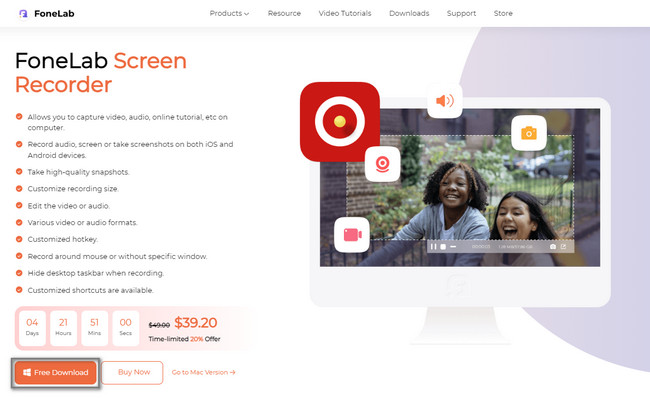
Krok 2W środkowej części rejestratora ekranu kliknij przycisk Rejestrator dźwięku tryb. Oprogramowanie zapewni funkcje związane z nagrywaniem dźwięku. Możesz także skorzystać z unikalnych funkcji tego narzędzia, klikając je i konfigurując. Przykłady obejmują funkcje historii nagrywania, automatycznego zatrzymania, harmonogramu zadań i znaku wodnego.
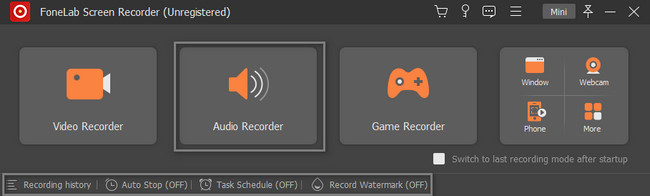
Krok 3Aby uchwycić swój głos z muzyką, musisz włączyć Dźwięk systemowy i mikrofon oprogramowania. W takim przypadku będziesz miał możliwość wykorzystania muzyki z komputera i swojego głosu na nagraniu. Aby rozpocząć proces nagrywania, włącz muzykę w tle i kliknij przycisk REC przycisk.
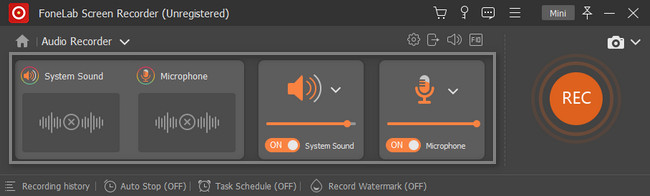
Krok 4Zatrzymaj nagrywanie, klikając przycisk Czerwone pudełko przycisk. Następnie kliknij Gotowe przycisk, aby zapisać nagrany dźwięk w folderach komputera.
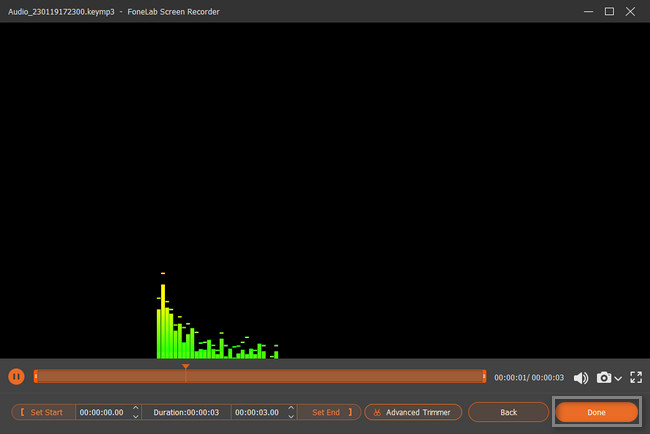
FoneLab Screen Recorder umożliwia przechwytywanie wideo, audio, samouczków online itp. W systemie Windows / Mac, a także można łatwo dostosować rozmiar, edytować wideo lub audio i więcej.
- Nagrywaj wideo, audio, kamerę internetową i rób zrzuty ekranu w systemie Windows / Mac.
- Wyświetl podgląd danych przed zapisaniem.
- Jest bezpieczny i łatwy w użyciu.
Część 2. Jak nagrywać głos podczas odtwarzania muzyki online
Wiele rejestratorów ekranu jest dostępnych online, ale większość z nich nie może nagrywać głosu podczas odtwarzania muzyki. W takim przypadku mogą nagrywać tylko dźwięk systemowy lub tylko Twój głos. Na szczęście w tym artykule znaleziono najlepszy internetowy rejestrator ekranu do nagrywania głosu z muzyką. Screen Capture to darmowe narzędzie do nagrywania online, którego nie trzeba pobierać. Możesz z niego skorzystać, odwiedzając tylko ich oficjalną stronę. Gdy zobaczysz jego interfejs, zobaczysz jego funkcje nagrywania ekranu i głosu. Musisz tylko odpowiednio z nich korzystać. Przeczytaj szczegółowe instrukcje dotyczące tego narzędzia poniżej, aby uzyskać płynne działanie.
Krok 1Przejdź do oficjalnej strony internetowej Screen Capture Free Online Screen Recorder. Zobaczysz jego łatwe i unikalne funkcje. Aby dowiedzieć się więcej o tym narzędziu, możesz przeczytać jego przewodnik poniżej, funkcje nagrywania. Odtwórz muzykę w tle, a następnie kliknij przycisk Rozpocznij nagrywanie przycisk. Nie zapomnij zaznaczyć pól dla Mikrofon i Dźwięk narzędzia.
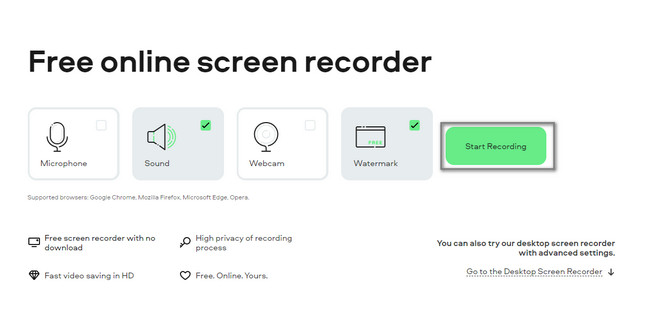
Krok 2Pojawi się wyskakujące okienko. Wybierz, co chcesz udostępnić w opcjach dostępnych na karcie Chrome, w oknie i na całym ekranie. Po kliknięciu okna zobaczysz jego podgląd po prawej stronie narzędzia. Nie zapomnij zaznaczyć pola wyboru Udostępnij dźwięk karty przycisk. Na koniec kliknij Share przycisk na dole narzędzia online.
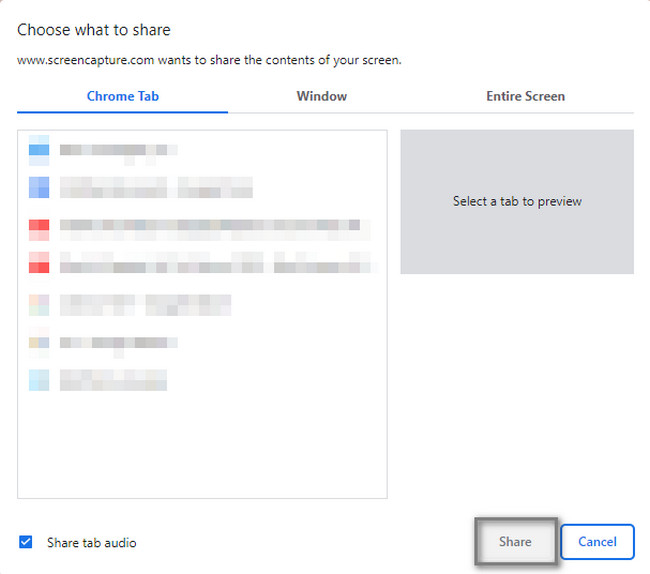
Krok 3Po prawej stronie narzędzia zobaczysz postęp nagrywania. Po zatrzymaniu procesu nagrywania kliknij przycisk Zatrzymaj nagrywanie przycisk, aby zakończyć sesję.
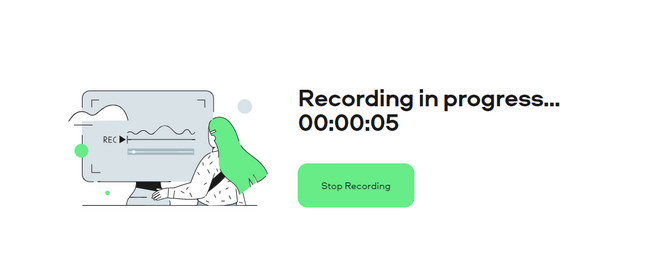
Jeśli nie nagrywasz na komputerze, dalsza część artykułu jest dla Ciebie! Nauczy Cię nagrywać głos z muzyką na iPhonie lub Androidzie. Pójść dalej.
FoneLab Screen Recorder umożliwia przechwytywanie wideo, audio, samouczków online itp. W systemie Windows / Mac, a także można łatwo dostosować rozmiar, edytować wideo lub audio i więcej.
- Nagrywaj wideo, audio, kamerę internetową i rób zrzuty ekranu w systemie Windows / Mac.
- Wyświetl podgląd danych przed zapisaniem.
- Jest bezpieczny i łatwy w użyciu.
Część 3. Jak nagrywać głos podczas odtwarzania muzyki za pośrednictwem aplikacji innych firm
Nie wszystkie telefony iPhone i telefony z systemem Android obsługują wbudowane rejestratory ekranu. Na szczęście na obu tych urządzeniach dostępne są aplikacje do nagrywania ekranu. Ta część artykułu pokaże najlepsze narzędzie do nagrywania dostępne na dowolnym telefonie komórkowym. W takim przypadku nie musisz tracić więcej czasu na znalezienie wydajnego rejestratora ekranu dla swojego urządzenia telefonicznego. Screen Recorder - Vidma Record to aplikacja, która pomoże Ci nagrać głos z muzyką. Poznaj jego szybką metodę nagrywania ekranu. Przystępować.
Krok 1Przejdź do sklepu Google Play lub App Store na swoim telefonie komórkowym. Następnie wpisz Rejestrator ekranu - Vidma Record. Pierwszym wynikiem na ekranie jest aplikacja, którą dotkniesz. Stuknij w Do pobrania przycisk na głównym interfejsie. Następnie zainstaluj go i uruchom na swoim telefonie.
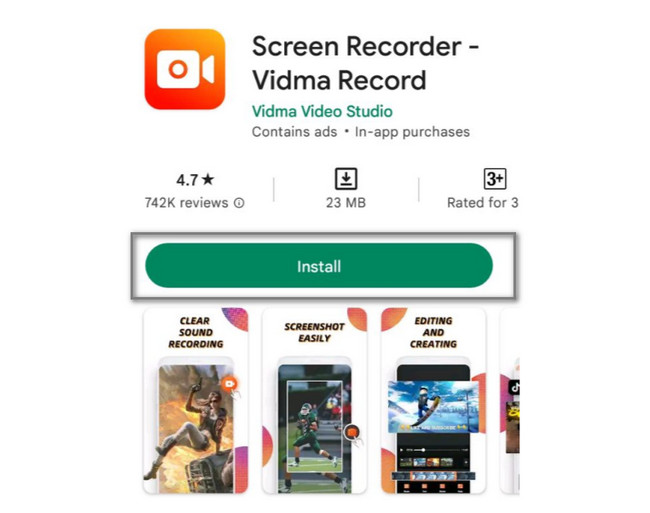
Krok 2Stuknij w Rekord ikonę po prawej stronie telefonu. Nagrywanie rozpocznie się automatycznie z mikrofonem. Następnie dotknij Stop ikonę, gdy chcesz zakończyć proces nagrywania.
FoneLab Screen Recorder umożliwia przechwytywanie wideo, audio, samouczków online itp. W systemie Windows / Mac, a także można łatwo dostosować rozmiar, edytować wideo lub audio i więcej.
- Nagrywaj wideo, audio, kamerę internetową i rób zrzuty ekranu w systemie Windows / Mac.
- Wyświetl podgląd danych przed zapisaniem.
- Jest bezpieczny i łatwy w użyciu.
Część 4. Często zadawane pytania dotyczące nagrywania głosu podczas odtwarzania muzyki
Pytanie 1. Jak nagrać swój głos podczas odtwarzania muzyki z OBS?
Łatwo jest nagrać swój głos podczas odtwarzania muzyki w OBS. Pierwszą rzeczą, którą powinieneś zrobić, to uruchomić oprogramowanie OBS. Następnie wybierz Akta przycisk na głównym interfejsie. Zlokalizuj Wydajność , wybierz Nagranie ikonę i włącz Mikrofon. Musisz tylko upewnić się, że nagrywasz właściwy ekran lub okno.
Pytanie 2. Jak nagrać swój głos podczas odtwarzania muzyki za pomocą Game Bar?
Pasek gier jest jednym z najlepszych rejestratorów ekranu nowszych wersji systemu Windows. Aby nagrać ekran, naciśnij Windows + G. klawisze skrótów na klawiaturze, aby nagrać ekran. Następnie zobaczysz interfejs wbudowanego narzędzia, a następnie kliknij Kropka przycisk, aby rozpocząć nagrywanie. Kliknij Mikrofon przycisk, aby włączyć nagrywanie dźwięku i głosu.
FoneLab Screen Recorder umożliwia przechwytywanie wideo, audio, samouczków online itp. W systemie Windows / Mac, a także można łatwo dostosować rozmiar, edytować wideo lub audio i więcej.
- Nagrywaj wideo, audio, kamerę internetową i rób zrzuty ekranu w systemie Windows / Mac.
- Wyświetl podgląd danych przed zapisaniem.
- Jest bezpieczny i łatwy w użyciu.
Nagrywanie głosów podczas odtwarzania muzyki jest satysfakcjonujące. Aby wyrównać to doświadczenie, będziesz potrzebować FoneLab Screen Recorder. Ma najlepsze i najbardziej bezproblemowe funkcje do nagrywania ekranu. Pobierz teraz na swój komputer lub Mac, aby cieszyć się bezproblemowymi sesjami nagraniowymi.
